En estos días, Microsoft está poniendo tantas funciones en el navegador Edge que se está volviendo más molesto que útil. Tener una buena imagen de fondo en Edge puede ayudarlo a refrescar su mente cada vez que abre el navegador. Sin embargo, reproducir un video de fondo sin su conocimiento puede ralentizar el navegador al iniciarse e interferir con su trabajo. En este artículo, le mostraré cómo cambiar el fondo en el navegador Microsoft Edge para deshacerse del fondo del video, usar imágenes o deshabilitar las imágenes de fondo por completo.
Nueva pestaña en Edge
De forma predeterminada, la página de nueva pestaña en Edge está llena de enlaces rápidos y fuentes de noticias de MSN. Tanto los enlaces rápidos como las fuentes de noticias muestran anuncios y fondos. Y ahora que Edge mostrará imágenes y videos aleatorios como fondo de forma predeterminada.
1. Accede a la opción de edición de fondo en Edge
Abra Edge y verifique la esquina inferior derecha del navegador en la página de nueva pestaña. Si el video se está reproduciendo como fondo, verá íconos para reproducir, editar el fondo y salir de la vista completa.
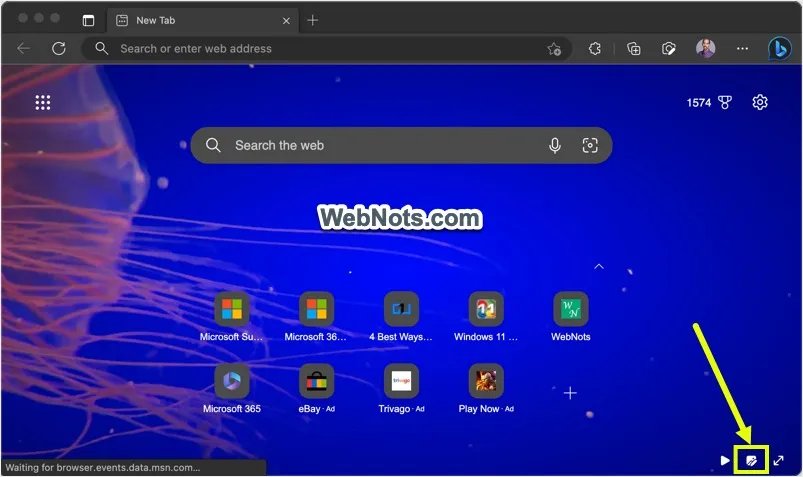
En caso de que se establezca una imagen como fondo, solo verá los iconos para editar el fondo y salir de la vista completa.

Haga clic en el icono "Editar fondo", de lo contrario, desplace el cursor sobre el icono "Salir de la vista completa" y luego haga clic en el botón "Editar fondo".
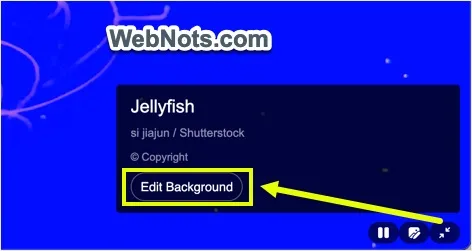
Alternativamente, haga clic en el icono de engranaje 'Configuración de la página' que aparece en la esquina superior derecha y haga clic en el botón 'Editar fondo'.
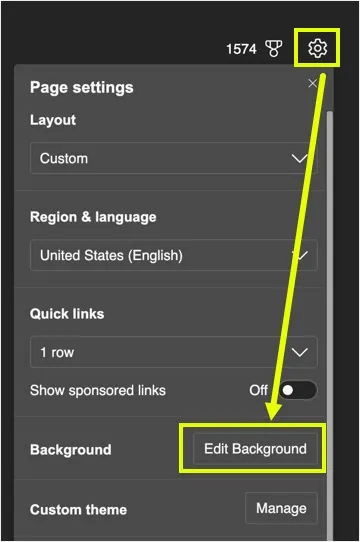
2. Desactivar fondo de borde
La opción "Editar fondo" abrirá una ventana emergente donde puede personalizar la configuración de fondo para el navegador Edge. Verá un botón habilitado contra el título "Fondo" (que se muestra justo encima de las vistas previas de las imágenes). Simplemente haga clic en el botón para apagarlo.
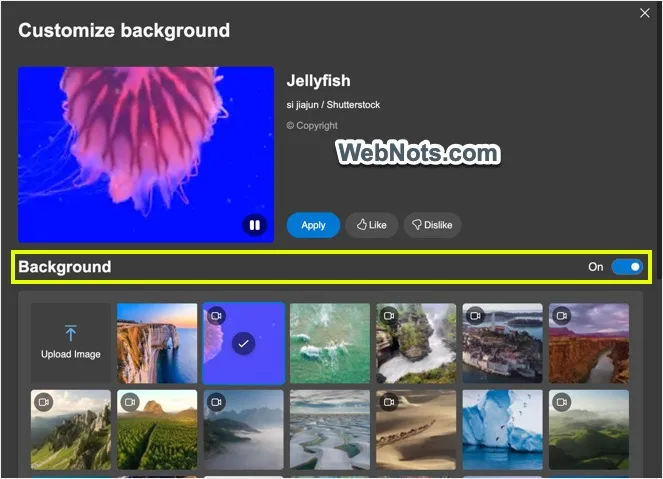
Esto deshabilitará por completo la imagen de fondo en Edge y verá una nueva pestaña con un fondo en blanco (otros elementos como enlaces y fuentes se mostrarán de acuerdo con su configuración de diseño).
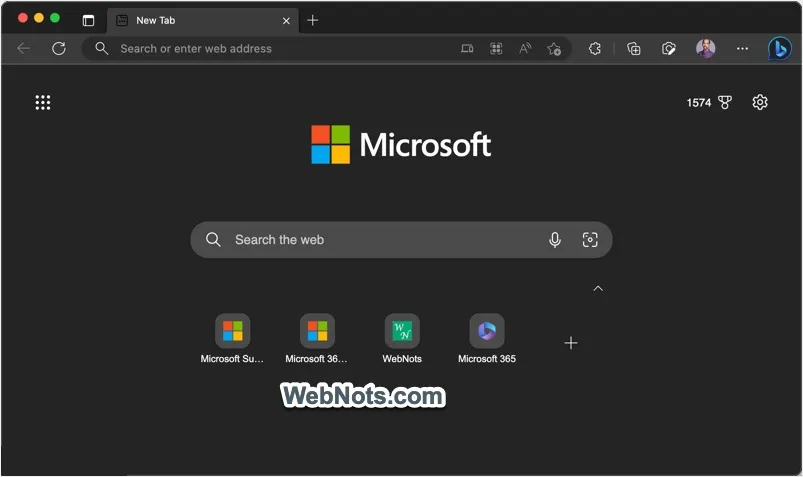
3. Cambia el fondo de la imagen o video
Si no desea eliminar el fondo, deje el botón activado. Verá muchas imágenes de vista previa que se muestran como una cuadrícula con videos que se muestran con un icono de cámara en la vista previa. Haga clic en cualquier imagen de vista previa que se muestre en la web para ver la vista previa grande o reproduzca el video en la sección anterior. Haga clic en el botón "Aplicar" para usar la imagen o el video seleccionado como fondo.

4. Sube una imagen de fondo personalizada
Para usar su propia imagen como fondo de Edge, haga clic en la opción "Cargar imagen" y cargue su imagen. Esto mostrará la imagen en la lista de vista previa, selecciónela y haga clic en el botón "Aplicar" para usar esta imagen como fondo.

5. Opciones adicionales de personalización del fondo del borde
Desplácese hacia abajo debajo de la cuadrícula de imágenes para encontrar opciones de personalización adicionales.
- Cambie el nuevo fondo diariamente para rotar las imágenes automáticamente.
- Incluya fondos de video en la rotación diaria. Deshabilite esta opción para deshacerse de los videos que se reproducen en segundo plano mientras aún puede usar imágenes.
- Mostrar texto destacado en la imagen: habilite o deshabilite el cuadro de texto que muestra más información sobre la imagen.
- Configuración de video: seleccione el modo Ahorro de energía o Equilibrado según sus preferencias.
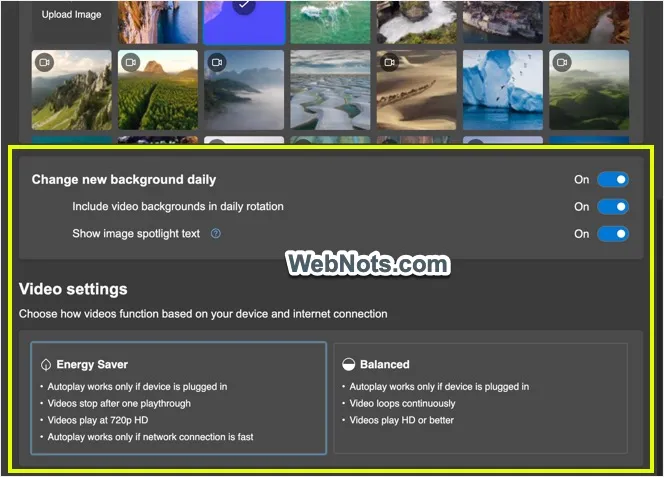
6. Cambiar tema de borde
Una imagen de fondo o un video no afectará los colores de acento como la barra de título en Edge. Si desea cambiar el color de la barra de título junto con el fondo, entonces deberías usar un tema en lugar de la opción "Editar fondo".
- Ir a edge://configuraciones/apariencia página desde la barra de direcciones de Edge.
- Elija la "Apariencia general" de Edge para usar claro, oscuro o usar el sistema estándar.
- En la sección Tema, seleccione uno de los ajustes preestablecidos que desee.
- Si no desea utilizar el ajuste preestablecido, haga clic en la imagen Descubrir más temas para abrir la página Complementos de Edge. Puede encontrar temas gratuitos e instalarlos desde la página de complementos.
- Alternativamente, puede hacer clic en el enlace "Chrome Web Store" para instalar temas desde allí. Dado que Edge también usa el backend de Chromium como el navegador Chrome, también puede instalar extensiones y temas en Edge desde Chrome Web Store.

A continuación se muestra cómo se verá el tema Moonlight Glow en la página de nueva pestaña de Edge sin una imagen de fondo.

En cualquier momento, puede seleccionar un tema "Predeterminado" para restablecer la apariencia del navegador para usar la configuración predeterminada.


Deja una respuesta